Arbeitsbereich
AKVIS NatureArt steht in zwei Versionen zur Verfügung – als eigenständige Software (Standalone) und als Zusatzprogramm (Plugin).
- Standalone ist ein eigenständiges Programm. Sie können es wie gewohnt ausführen, indem Sie auf das Symbol des Programms doppelklicken.
- Plugin ist ein Zusatzmodul zur Integration in ein Bildbearbeitungsprogramm, z.B. in Photoshop.
Um das Plugin aufzurufen, wählen Sie es im Filter-Menü Ihres Bildbearbeitungsprogramms aus.
Der Arbeitsbereich von AKVIS NatureArt sieht wir folgt aus:
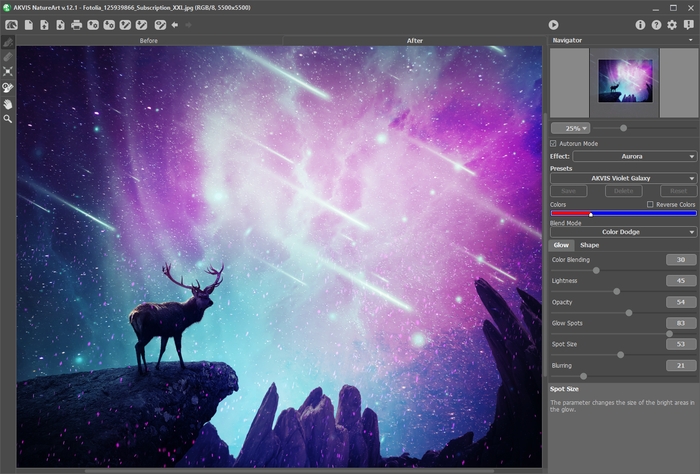
Arbeitsbereich von AKVIS NatureArt
Elemente des Bildfensters:
Das Bildfenster mit den Registerkarten Original und Ergebnis nimmt den linken Teil des Programmfensters ein. Das Originalbild wird im Original-Fenster gezeigt, das bearbeitete Bild wird im Ergebnis-Fenster gezeigt. Um zwischen den Fenstern umzuschalten und das Ergebnis mit dem Original zu vergleichen, klicken Sie das jeweilige Register an.
Die Optionsleiste enthält folgende Schaltflächen:
- Die Schaltfläche
 öffnet die Webseite von AKVIS NatureArt.
öffnet die Webseite von AKVIS NatureArt.
- Die Schaltfläche
 öffnet das Dialogfenster Neues Bild (nur in der Standalone-Version). Die Hotkeys sind Strg+N unter Windows, ⌘+N unter Mac.
öffnet das Dialogfenster Neues Bild (nur in der Standalone-Version). Die Hotkeys sind Strg+N unter Windows, ⌘+N unter Mac.
- Die Schaltfläche
 öffnet ein Bild zur Bearbeitung (nur in der Standalone-Version). Die Hotkeys sind Strg+O unter Windows, ⌘+O unter Mac.
öffnet ein Bild zur Bearbeitung (nur in der Standalone-Version). Die Hotkeys sind Strg+O unter Windows, ⌘+O unter Mac.
- Die Schaltfläche
 speichert das bearbeitete Bild auf der Disk (nur in der Standalone-Version). Die Hotkeys sind Strg+S unter Windows, ⌘+S unter Mac.
speichert das bearbeitete Bild auf der Disk (nur in der Standalone-Version). Die Hotkeys sind Strg+S unter Windows, ⌘+S unter Mac.
- Die Schaltfläche
 öffnet das Dialogfenster Drucken (nur in der Standalone-Version). Die Hotkeys sind Strg+P unter Windows, ⌘+P unter Mac.
öffnet das Dialogfenster Drucken (nur in der Standalone-Version). Die Hotkeys sind Strg+P unter Windows, ⌘+P unter Mac.
- Mit der Schaltfläche
 kann man die Liste der Presets laden (aus der .natureart Datei).
kann man die Liste der Presets laden (aus der .natureart Datei).
- Mit der Schaltfläche
 kann man Presets exportieren (Benutzer-Einstellungen für die Bildbearbeitung). Die Einstellungen werden in einer separaten Datei mit der Endung .natureart gespeichert.
kann man Presets exportieren (Benutzer-Einstellungen für die Bildbearbeitung). Die Einstellungen werden in einer separaten Datei mit der Endung .natureart gespeichert.
- Mit der Schaltfläche
 kann man die gespeicherte Auswahl oder Leitlinien aus der Datei mit der Endung .nature laden.
kann man die gespeicherte Auswahl oder Leitlinien aus der Datei mit der Endung .nature laden.
- Die Schaltfläche
 speichert die Auswahl oder Leitlinien in eine Datei mit der Endung .nature.
speichert die Auswahl oder Leitlinien in eine Datei mit der Endung .nature.
- Mit der Schaltfläche
 /
/  lässt sich die Auswahl ein- bzw. ausblenden.
lässt sich die Auswahl ein- bzw. ausblenden.
- Die Schaltfläche
 macht die letzten Änderungen rückgängig. Es ist möglich, mehrere Änderungen nacheinander zu annullieren. Die Hotkeys sind Strg+Z unter Windows, ⌘+Z unter Mac.
macht die letzten Änderungen rückgängig. Es ist möglich, mehrere Änderungen nacheinander zu annullieren. Die Hotkeys sind Strg+Z unter Windows, ⌘+Z unter Mac.
- Mit der Schaltfläche
 können die widerrufenen Änderungen wiederholt werden. Die Hotkeys sind Strg+Y unter Windows, ⌘+Y unter Mac.
können die widerrufenen Änderungen wiederholt werden. Die Hotkeys sind Strg+Y unter Windows, ⌘+Y unter Mac.
- Mit der Schaltfläche
 startet man die Bearbeitung des Bildes. Die Hotkeys sind Strg+R unter Windows, ⌘+R unter Mac.
startet man die Bearbeitung des Bildes. Die Hotkeys sind Strg+R unter Windows, ⌘+R unter Mac.
- Mit der Schaltfläche
 wird das Ergebnis der Umwandlung angewendet und das Plugin wird geschlossen (nur in der Plugin-Version).
wird das Ergebnis der Umwandlung angewendet und das Plugin wird geschlossen (nur in der Plugin-Version).
- Die Schaltfläche
 ruft die Informationen über das Programm auf.
ruft die Informationen über das Programm auf.
- Die Schaltfläche
 ruft die Hilfe-Dateien auf. Das Tastaturkürzel ist F1.
ruft die Hilfe-Dateien auf. Das Tastaturkürzel ist F1.
- Die Schaltfläche
 ruft das Dialogfenster Optionen auf.
ruft das Dialogfenster Optionen auf.
- Die Schaltfläche
 öffnet ein Fenster mit den neuesten Nachrichten über NatureArt.
öffnet ein Fenster mit den neuesten Nachrichten über NatureArt.
Links vom Bildfenster befindet sich die Werkzeugpalette. Wenn eines dieser Tools ausgewählt ist, werden seine Parameter in den Einstellungen angezeigt oder in einem Fenster geöffnet, das mit einem Rechtsklick auf die Schaltfläche aufgerufen werden kann.
Markierungswerkzeuge
Verschiedene Werkzeuge erscheinen je nach dem gewählten Effekt.
Nachbearbeitungswerkzeuge (verfügbar für die Lizenzen Home Deluxe und Business):
- Die Schaltfläche
 aktiviert den Protokollpinsel, der die Bereiche in ihren ursprünglichen Zustand wiederherstellt (verfügbar nur bei den Lizenzen Home Deluxe und Business).
aktiviert den Protokollpinsel, der die Bereiche in ihren ursprünglichen Zustand wiederherstellt (verfügbar nur bei den Lizenzen Home Deluxe und Business).
Achtung! Wenn Sie jetzt ins Original-Register wechseln und auf die Schaltfläche
 klicken, gehen die Änderungen verloren!
klicken, gehen die Änderungen verloren!
Zusätzliche Werkzeuge
- Die Schaltfläche
 aktiviert das Verschieben-Werkzeug. Das Tool wird verwendet, um den angezeigten Bereich des Bildes im Fenster zu verschieben, wenn das ganze Bild nicht ins Fenster passt. Um das Bild zu scrollen, klicken Sie auf diese Schaltfläche, bringen den Cursor auf das Bild, drücken die linke Maustaste und diese gedrückt haltend, verschieben Sie das Bild im Fenster.
aktiviert das Verschieben-Werkzeug. Das Tool wird verwendet, um den angezeigten Bereich des Bildes im Fenster zu verschieben, wenn das ganze Bild nicht ins Fenster passt. Um das Bild zu scrollen, klicken Sie auf diese Schaltfläche, bringen den Cursor auf das Bild, drücken die linke Maustaste und diese gedrückt haltend, verschieben Sie das Bild im Fenster.
Mit einem Doppelklick auf die Schaltfläche wird das Bild der Fenstergröße angepasst.
wird das Bild der Fenstergröße angepasst.
- Die Schaltfläche
 aktiviert das Zoom-Werkzeug. Das Tool ändert den Maßstab des Bildes. Um den Maßstab zu erhöhen, klicken Sie auf das Bild. Um den Maßstab zu verringern, klicken Sie auf das Bild mit der gedrückten Alt-Taste. Um das Werkzeug schnell zu aktivieren, benutzen Sie die Taste Z auf der Tastatur.
aktiviert das Zoom-Werkzeug. Das Tool ändert den Maßstab des Bildes. Um den Maßstab zu erhöhen, klicken Sie auf das Bild. Um den Maßstab zu verringern, klicken Sie auf das Bild mit der gedrückten Alt-Taste. Um das Werkzeug schnell zu aktivieren, benutzen Sie die Taste Z auf der Tastatur.
Mit einem Doppelklick auf in der Werkzeugpalette wird das Bild in der Originalgröße (100%) angezeigt.
in der Werkzeugpalette wird das Bild in der Originalgröße (100%) angezeigt.
Im Navigator-Fenster kann man das Bild skalieren. Der rote Rahmen zeigt den Bereich des Bildes, der im Bildfenster angezeigt wird. Wenn Sie den roten Rahmen über das Bild verschieben, ändert sich der sichtbare Bereich im Bildfenster. Um den roten Rahmen zu verschieben, bringen Sie den Cursor in den Rahmen hinein und ziehen Sie den Rahmen bei gedrückter Maustaste.
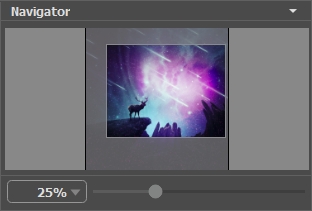
Navigator
Außerdem ist es möglich, das Bild im Bildfenster zu scrollen, indem Sie die Leertaste auf der Tastatur drücken und das Bild mit der linken Maustaste ziehen. Benutzen Sie das Mausrad, um das Bild nach oben und nach unten zu verschieben; wenn die Strg-Taste (⌘ unter Mac) gedrückt wird, wird das Bild nach links bzw. rechts verschoben; wenn die Alt-Taste (Option unter Mac) gedrückt wird, kann man das Bild skalieren. Mit einem Rechtsklick auf die Bildlaufleiste wird das Menü Schnellnavigation geöffnet.
Verwenden Sie den Schieberegler, um das Bild im Bildfenster zu skalieren. Wenn Sie den Schieberegler nach rechts bewegen, erhöht sich der Bildmaßstab. Wenn Sie den Schieberegler nach links verschieben, verringert sich der Bildmaßstab.
Sie können den Bildmaßstab auch ändern, indem Sie einen Wert in das Maßstabsfeld eingeben. Das Dropdown-Menü zeigt häufig verwendete Werte.
Mit den Tasten + und Strg++ (⌘++ unter Mac) können Sie die Skalierung erhöhen und mit - und Strg+- (⌘+- unter Mac) die Skalierung verringern.
Unter dem Navigator befindet sich die Einstellungsleiste. Hier kann man einen Effekt auswählen. Jeder Effekt bietet eine Presets-Liste und anpassbare Parameter.
Unter der Einstellungsleiste werden die Hinweise für die Parameter und Schaltflächen angezeigt, über welche Sie mit dem Cursor gehen.
